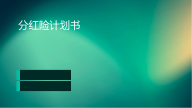如果您无法下载资料,请参考说明:
1、部分资料下载需要金币,请确保您的账户上有足够的金币
2、已购买过的文档,再次下载不重复扣费
3、资料包下载后请先用软件解压,在使用对应软件打开
PPT制作具体步骤1、双击打开演示文稿;2打开格式下拉框中的幻灯片版式在工作区域的右边会出现下面图形,在内容版式中选择空白3、制作背景点击插入,选择下拉框中的图片中的来自文件,会出现下列对话框,在里边选择图形插入。拖动图标调整图片大小。点幻灯片放映下拉框中的幻灯片切换,出现如下对话框选择效果。4制作文字方法一:插入艺术字点击插入,选择下拉框中的艺术字,出现如下对话框,选择一种样式,确定选择合适的字体,字号,在文字里输入文字,点击确定,出现如下内容。调整文字大小及合适位置。方法二:插入文本框点击插入,选择下拉框中的文本框,选择水平或垂直。点击图面,出现如下对话框,在里面输入文字。选中输入文字,调整字体,字形,颜色等。5制作动画幻灯片放映下拉框中的自定义动画,右边出现如下对话框,选中第一个进入的图片或文字,点击添加效果,进入,选择一种效果调整速度,位置等。单击播放预览6、插入新幻灯片重复2—5步骤。7、完成所需幻灯片,播放。方法一:按键盘上的快捷键F5;方法二:按开始放映;方法三:按视图下拉框中的幻灯片放映。另:1、自定义动画中,有进入命令,还有强调、退出、动作路径三个命令,都可以调节动画。2、一张幻灯片上的文字要分组出现,要插入两个文本框,再设计动画。3、一张幻灯片上要插入另外的幻灯片,要选择插入超链接命令,打开对话框,选择命令。

赫赫****等你
 实名认证
实名认证
 内容提供者
内容提供者
最近下载